エレファイン
応用例 FAX受信でリレーON
スパムFAX、不要な広告FAX、ダイレクトメール(DM) FAXのために保守契約のパフォーマンスチャージを払うのは、もったいなくてしかたがありません。
受信イメージをパソコンのハードディスクに書き込むことができるFAX(複合機)があります。それを使うと不要なFAXを印刷せずに済みます。でも、FAXが来たことがわからない場合があります。
そこで、Super4を使って、FAXを受信して、パソコンのハードディスクにイメージファイルが書き込まれたら、リレーをONにして、それによりパトライト、シグナルタワーなどのランプを点灯させます。
簡易的なのものですが、当店でそのためのソフトを作成しました。無料で使えます。
ただし、このプログラムを使用したことによる、機器故障、機会損失等の問題が発生しても当店では一切責任を負いません。
対応PC
Windows XP, Windows Vista, Windows 7が動作するPC
対応OS
Windows XP, Windows Vista, Windows 7の各日本語版
動作確認済みFAX
リコー imagio MP C2500
1.下記のファイルをダウンロードしてください。
http://www.elefine.jp/super4/FAXRecChecker_1_0_0.zip
2.ダウンロードしたzipファイルを任意のフォルダーに展開(解凍)してください。
3.展開してできたフォルダー内のFAX RecCheckerをクリックすると起動します。必要に応じて、ショートカットをスタートメニューやスタートアップに入れてください。
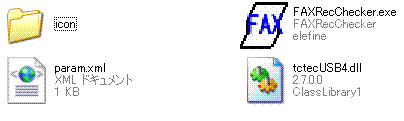
4.起動するとタスクトレイに表示されます。
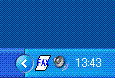
5.タスクトレイのアイコンを右クリックして、表示されたメニューの「設定」をクリックしてください。

6.表示された設定ウィンドウで各設定を行ってください。
「リスト更新」をクリックすると、接続されているSuper4のIDがコンボボックスに表示されます。操作対象のIDを選択してください。
ビットマスクは、ONにしたいリレーを指定します。b0,b1,b2,b3がそれぞれR1,R2,R3,R4の各リレーに対応します。
受信したら音を鳴らしたいときは、「受信したら音を鳴らす」にチェックをつけ、サウンドファイルを指定してください。
WindowsXPの場合、C:\WINDOWS\media にWindows標準のWAVファイルが入っていますので、それを利用すると便利です。
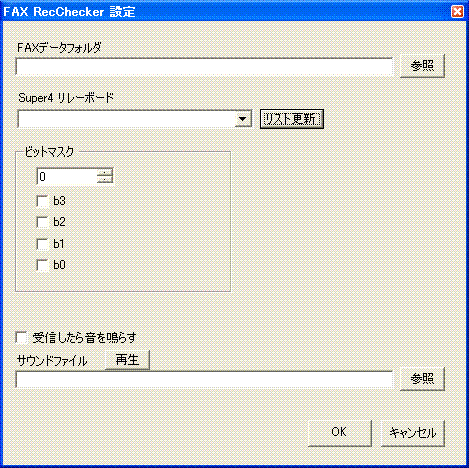
7.各設定が終わったら、OKボタンをクリックしてください。
8.FAXデータフォルダーにファイルが書き込まれると、タスクトレイのアイコンが赤く表示されます。
そのアイコンをダブルクリックすると、リレーがOFFになり、FAXデータフォルダーが開きます。内容を確認し、必要に応じて印刷してください。印刷は、FAXが書き込んだイメージファイルに対応したソフトウェアを使用してください。
右クリックで表示されるメニューの「リセット」をクリックしてもリレーをOFFにすることができます。
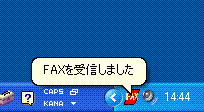
9.右クリックで表示されるメニューの「終了」をクリックすると、プログラムを終了します。
